| On this page |
ビューアに円を配置
| To... | Do this |
|---|---|
シーン内のどこかに円を配置する |
|
原点に円を配置する |
|
3つのポイントから円を構築する |
|
円のハンドル
円オブジェクトに対して、ジオメトリレベルで利用可能な特別なハンドルがあり、それを使えば伸縮や押し潰しをすることができます。
-
ネットワークエディタでCircleノードをダブルクリック、またはオペレーションコントロールツールバーの Jump to Operator ボタンをクリックして、ジオメトリレベルに移動します。
-
ハンドルをドラッグすることで、円を押し潰したり、伸縮させることができます。
| To... | Do this |
|---|---|
X軸に沿って円を伸縮または押し潰す |
赤のハンドルをドラッグします。 |
Y軸に沿って円を伸縮または押し潰す |
緑のハンドルをドラッグします。 |
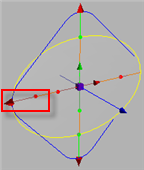
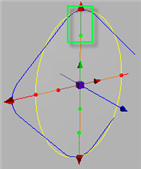
パラメータの詳細は、
Circleノードのヘルプを参照してください。
| See also |